Haben Sie zu viele Anpassungen vorgenommen und Ihren Gnome-Linux-Desktop hässlich gemacht oder etwas kaputt gemacht? Keine Bange! Sie können die Gnome-Desktopeinstellungen unter Linux jederzeit auf die Standardeinstellungen zurücksetzen, wie hier beschrieben.
Ich habe die Angewohnheit, das Aussehen und Erscheinungsbild der standardmäßigen GNOME-Desktopumgebung zu ändern. Ich installiere oft viele Designs, ändere das Icon-Design, das Cursor-Design, die Farben und verschiebe die obere Leiste an eine andere Position usw. Nach Abschluss der Anpassung habe ich meistens entweder einen hässlichen Desktop oder einen kaputten Desktop. Wenn Sie etwas wie ich sind, keine Panik! Das Zurücksetzen des GNOME-Linux-Desktops auf die Werkseinstellungen ist einfach!
Setzen Sie die Gnome-Desktopeinstellungen unter Linux auf die Standardeinstellungen zurück
Wir können die Gnome-Desktop-Einstellungen mit dconf auf den Standardzustand zurücksetzen Befehlszeilentool oder mit Gnome Tweaks grafische Anwendung. Zuerst sehen wir den Befehlszeilenweg.
1. Setzen Sie die Gnome-Desktopeinstellungen mit dconf
auf die Werkseinstellungen zurückDas dconf-Programm ist ein Low-Level-Konfigurationssystem und ein Einstellungsverwaltungstool zum Bearbeiten einer dconf-Datenbank. Es führt verschiedene Operationen auf einer docnf-Datenbank aus, wie z. B. das Lesen und Schreiben einzelner Werte oder ganzer Verzeichnisse. Der Hauptzweck des dconf-Tools besteht darin, ein Backend für GSettings auf Plattformen bereitzustellen, die noch keine Konfigurationsspeichersysteme haben. Dconf ist Teil von Gnome 3 und ersetzt Gconf.
Um einen Gnome-Desktop mithilfe von dconf auf den Bestand zurückzusetzen, führen Sie einfach Folgendes aus:
$ dconf reset -f /org/gnome/
Dieser Befehl setzt alle Anpassungen und Optimierungen zurück, die Sie in Ihrem Gnome-Desktopsystem vorgenommen haben, einschließlich der folgenden:
- die angehefteten Anwendungen im Dock,
- Lieblingsartikel,
- Desktop-Bedienfeld-Applets,
- Desktop-Indikatoren,
- Ihre Systemschriften,
- GTK-Designs,
- Icon-Designs,
- Cursor-Designs,
- Icon-Designs,
- Shell-Design,
- Monitorauflösung,
- Tastaturkürzel,
- Fenster-Schaltflächenplatzierung,
- Hintergrund- und Sperrbildschirmbilder,
- Mauseinstellungen,
- benutzerdefinierte Tastaturkürzel
- Energieeinstellungen.
Es setzt nicht nur die Gnome-Desktopeinstellungen zurück, sondern auch jede Anwendung, die ihre Einstellungen mit dconf von /org/gnome speichert, wie Gnome Terminal, Disks, Dateien, Software und viele mehr. Außerdem werden alle Shell-Erweiterungseinstellungen zurückgesetzt und alle nicht standardmäßigen Gnome-Shell-Erweiterungen deaktiviert.
Das Gute ist, dass keine persönlichen Daten und Anwendungseinstellungen gelöscht werden, die dconf nicht verwenden. Nachdem Sie die Gnome-Desktopeinstellungen auf den ursprünglichen Standardzustand zurückgesetzt haben, melden Sie sich von der aktuellen Sitzung ab und wieder an, um die Änderungen zu sehen.
Sie können dconf auch verwenden, um die aktuellen Linux-Desktop-Systemeinstellungen zu sichern und sie nach einer Neuinstallation wiederherzustellen. Weitere Einzelheiten finden Sie in der folgenden Anleitung:
- Linux-Desktop-Systemeinstellungen mit Dconf sichern und wiederherstellen
2. Setzen Sie die Gnome-Desktopeinstellungen mit dem Gnome Tweaks-Tool auf die Werkseinstellungen zurück
Einige von Ihnen fühlen sich mit der Befehlszeile vielleicht nicht wohl. Dies ist für diejenigen, die GUI gegenüber CLI bevorzugen. Wir können die Gnome-Desktopeinstellungen mit einer grafischen Anwendung namens Gnome Tweaks auf die Standardeinstellungen zurücksetzen .
Wie der Name schon sagt, ist Gnome Tweaks eine grafische Anwendung zum Konfigurieren von Anwendungseinstellungen in Gnome 3. Obwohl Gnome Tweaks ausschließlich für den GNOME-Desktop entwickelt wurde, funktioniert es auch in anderen Desktop-Umgebungen. Nur ein paar Funktionen werden fehlen, wenn Tweaks auf einem anderen Desktop ausgeführt wird.
Gnome Tweaks ist in den Standard-Repositories vieler Linux-Distributionen verfügbar.
Um Gnome Tweaks auf Debian-basierten Systemen zu installieren, führen Sie Folgendes aus:
$ sudo apt install gnome-tweaksUm Gnome Tweaks auf Redhat-basierten Systemen zu installieren, führen Sie Folgendes aus:
$ sudo dnf install gnome-tweaksStarten Sie Gnome Tweaks nach der Installation über das Menü oder den Anwendungsstarter. Klicken Sie oben auf das Hamburger-Menü (drei horizontale Linien). Klicken Sie auf "Auf Standardwerte zurücksetzen" Option zum Zurücksetzen Ihrer Gnome-Desktopeinstellungen auf die Werkseinstellungen.
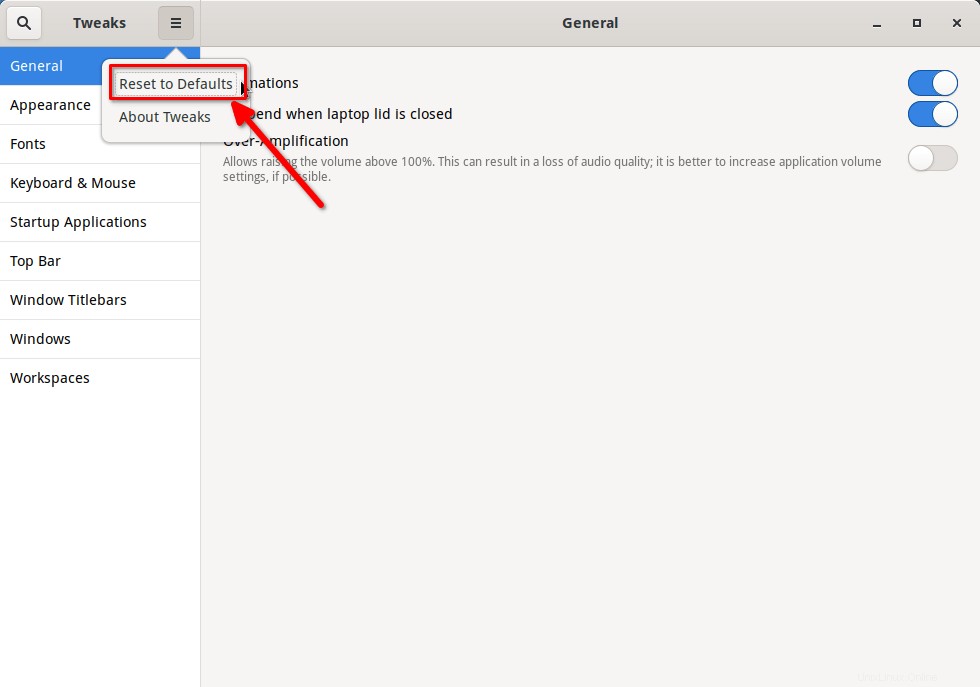
Klicken Sie als Nächstes auf OK, um alle Tweak-Einstellungen auf den ursprünglichen Standardzustand zurückzusetzen.
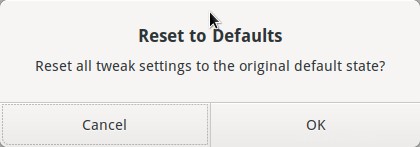
Das ist es. Melden Sie sich von der aktuellen Sitzung ab und wieder an, um den standardmäßigen Gnome-Desktop zu verwenden.
Verwandte Lektüre:
- Linux-Desktop mit einem einzigen Befehl auf die Standardeinstellungen zurücksetzen
- So setzen Sie Ubuntu mit dem Resetter auf die Werkseinstellungen zurück
- Systemback – Ubuntu Desktop und Server auf vorherigen Zustand zurücksetzen
- So reparieren Sie ein defektes Ubuntu-Betriebssystem, ohne es neu zu installieren
- So stellen Sie die .bashrc-Datei auf die Standardeinstellungen in Ubuntu wieder her